Declaração de Exportação¶
Ao iniciar o TaxOne o menu de Declaração de Exportação é criado no módulo de Vendas do SAP de acordo com a imagem:
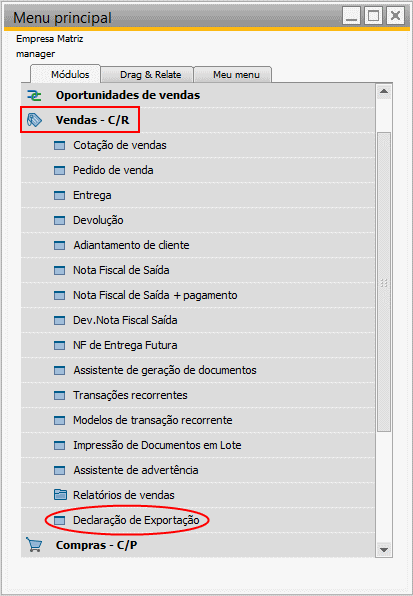
Ao selecionar o menu, a seguinte tela será exibida:
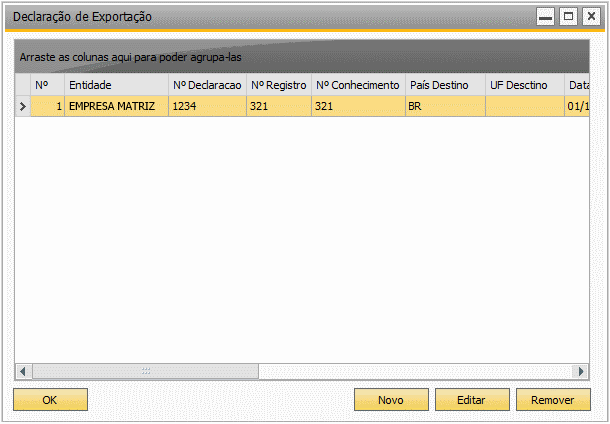
Botões:
- Novo: Clique nesse botão para adicionar uma nova DE.
- Editar: Selecione uma DE e clique nesse botão para editá-la.
- Remover: Clique nesse botão para remover a DE selecionada.
>>> Inserir um novo período para DE
Clique em Novo e a tela abaixo será exibida:
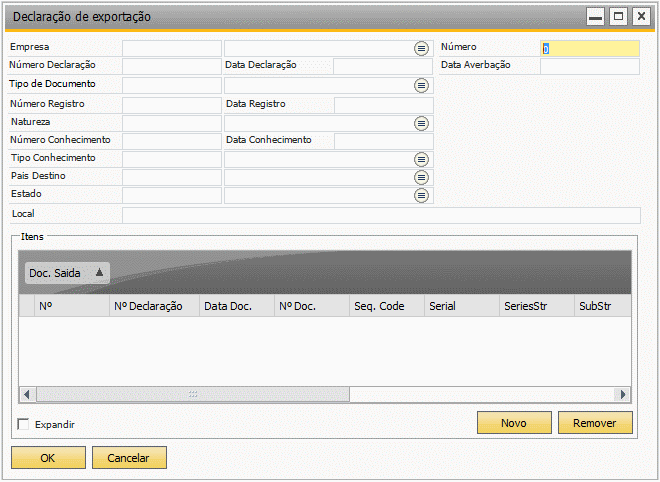
Descrição dos Campos:
- Empresa: Selecione a empresa da qual será gerada a Declaração de Exportação.
- Número Declaração: Informe o número da DE.
- Data Declaração: Informe a data da DE.
- Data Averbação: Informe a data de averbação da DE.
- Tipo de Documento: Selecione o tipo de documento:
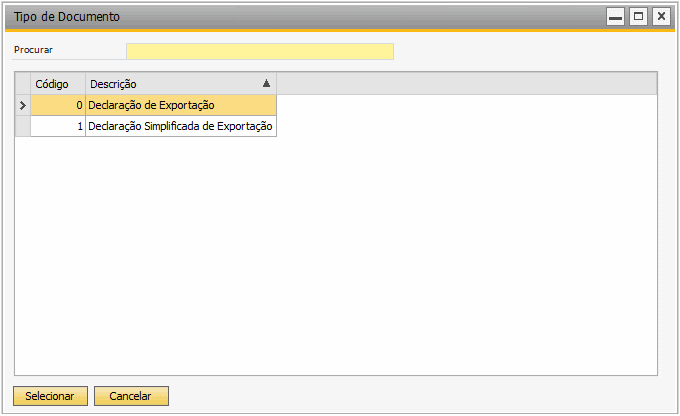
- Número do Registro: Se o tipo de documento NÃO for Declaração Simplificada de Exportação, infome nesse campo o número do Registro de Exportação.
- Natureza: Selecione a natureza:
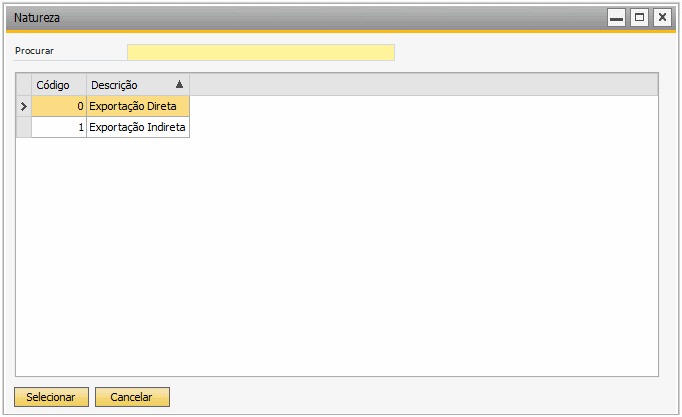
- Número Conhecimento: Informe o número do conhecimento de embarque.
- Data Conhecimento: Informe a data do conhecimento de embarque.
- Tipo Conhecimento: Selecione o tipo de conhecimento de embarque:
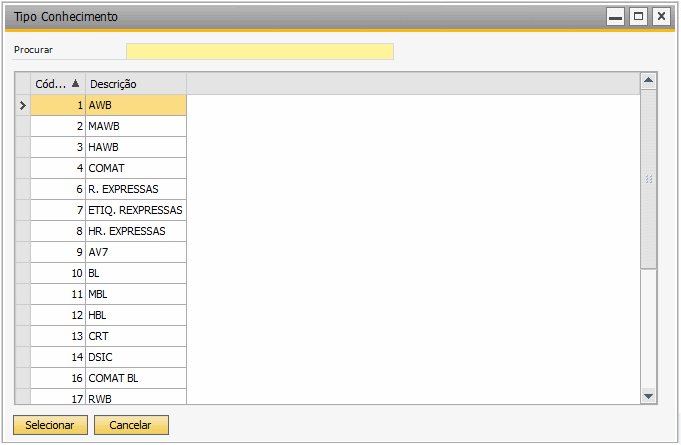
- País Destino: Informe o país destino da exportação.
- Estado: Selecione o estado de desembaraço da mercadoria de exportação.
- Local: Informe o local do desembaraço.
- Itens: Selecione os documentos de saída, clicando em Novo:
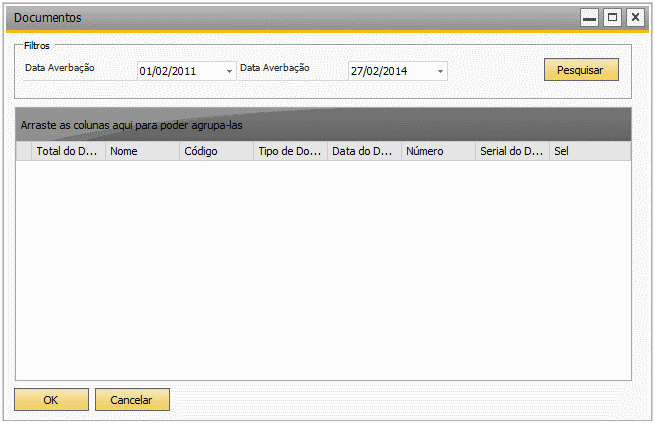
Nessa tela é possível informar um período para filtrar os documentos a serem listados. Informe o período que desejar e clique em Pesquisar:
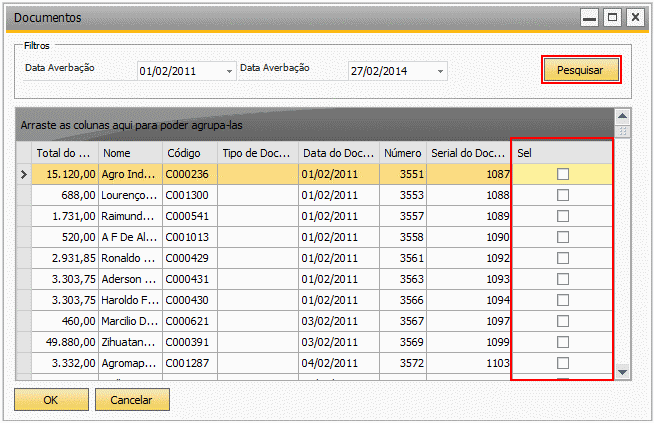
Selecione os documentos na coluna Sel e clique em OK.
Para remover um documento, selecione-o e clique em Remover.